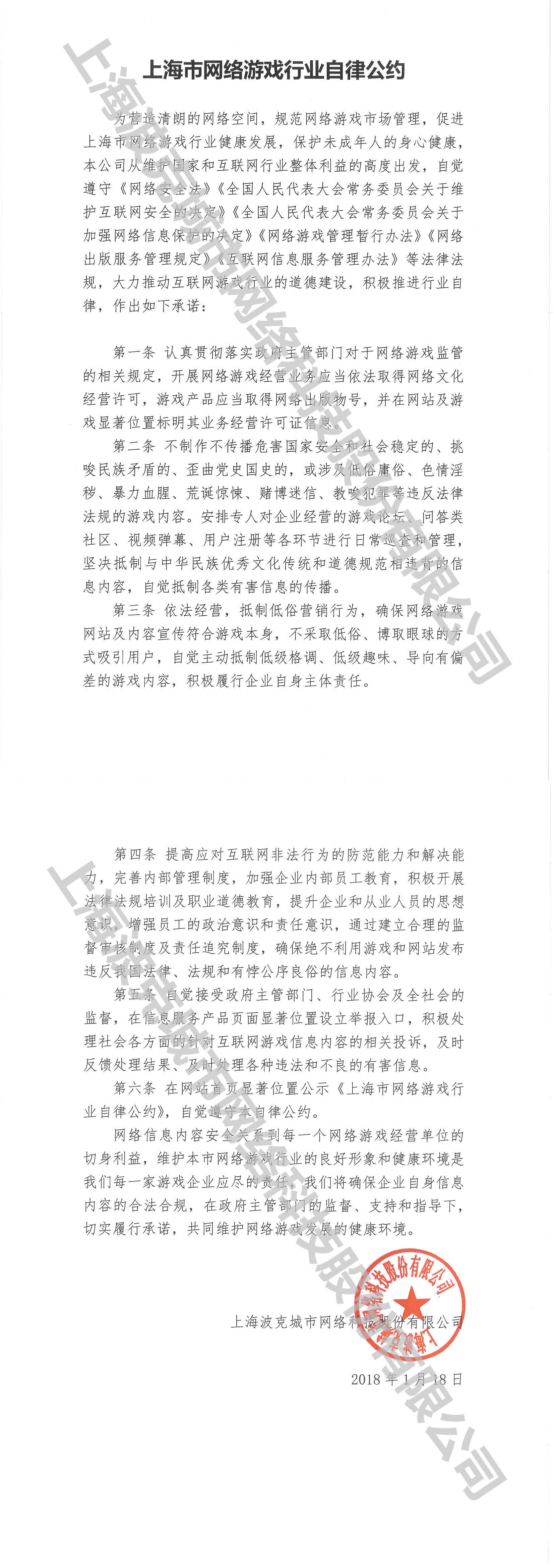请您在登录游戏大厅之前,点击导航上方“版本校验”按钮,将游戏版本校验为最新版本。
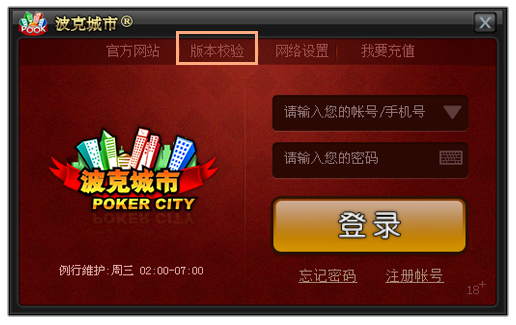
校验完成后,会弹出下图,有直接点击确定,然后请尝试重新登录游戏。

如果无法正常进行游戏,客服人员提示您可能需要更新一下电脑的VC++2015程序,请根据以下步骤进行操作:
1、确认电脑windows系统的版本为32位还是64位,如果无法确认,请在电脑桌面右击“计算机”或“我的电脑”,选择“属性”进入查看。
2、打开VC++2015下载页面,地址:https://www.microsoft.com/zh-CN/download/details.aspx?id=53587
3、点击下载按键。
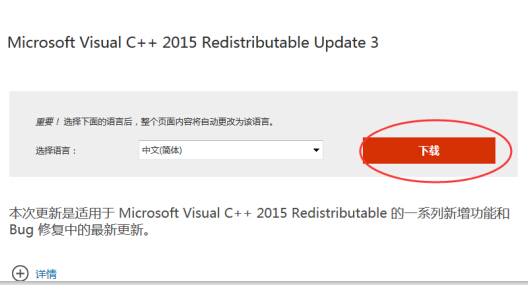
4、根据您的系统版本下载对应的安装包。
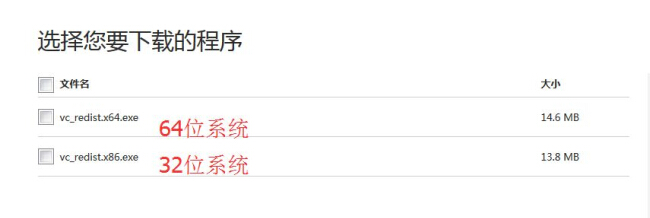
5、在电脑中找到下载的安装程序,双击运行安装。
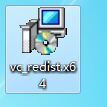
6、安装完毕以后,请退出所有游戏,并进行版本校验。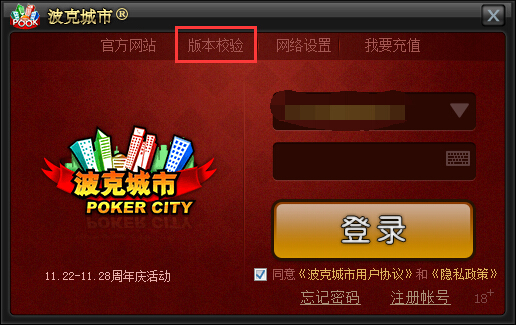
7、版本校验成功即可正常进行游戏。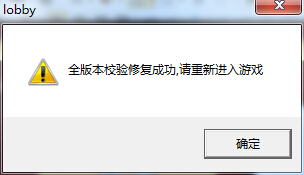
如果提示您需要进行升级显卡驱动,您可以选择下载驱动总裁,进行升级哦。
1.下载网址:点击https://www.sysceo.com/
2.选择DC 驱动总裁 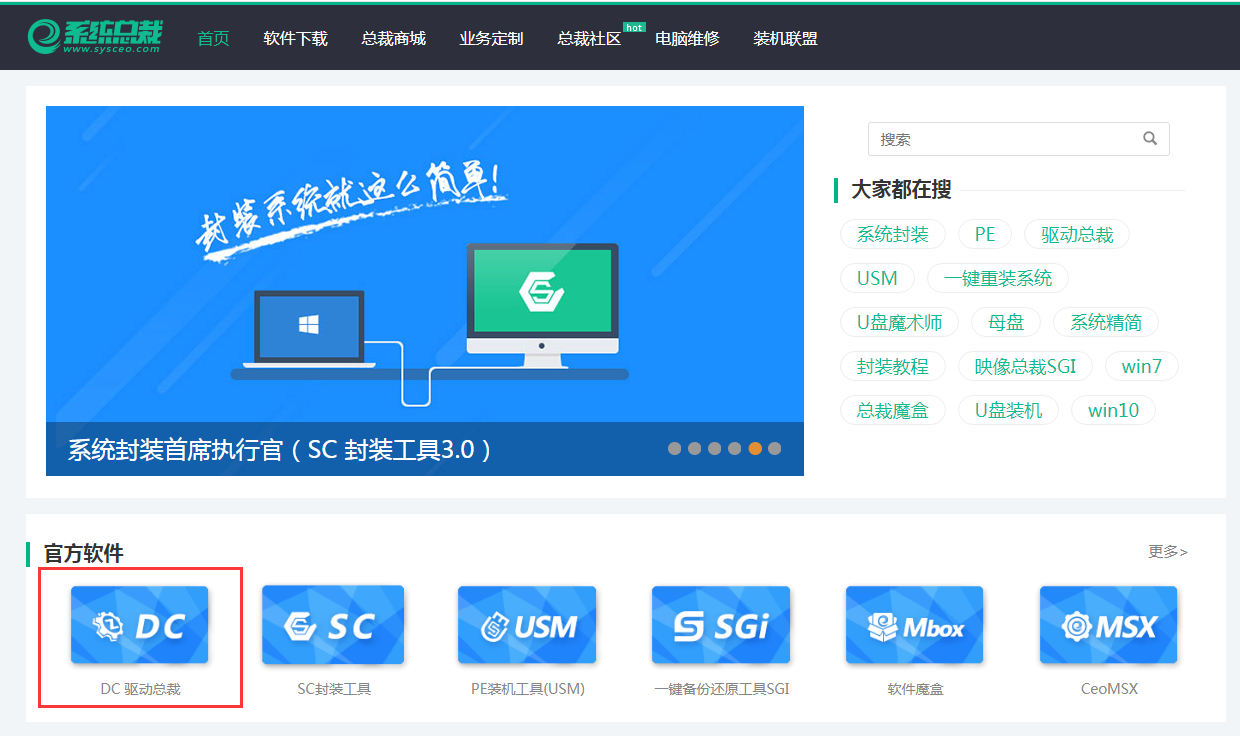
3.选择OL在线版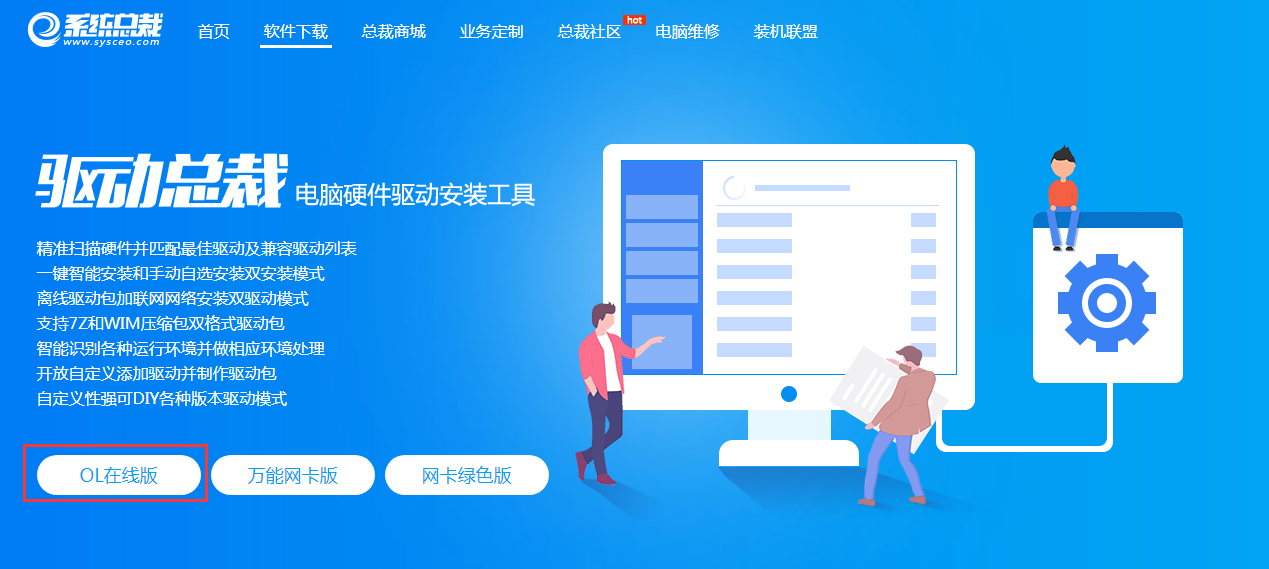
4.根据自身情况,选择本地下载或者是迅雷下载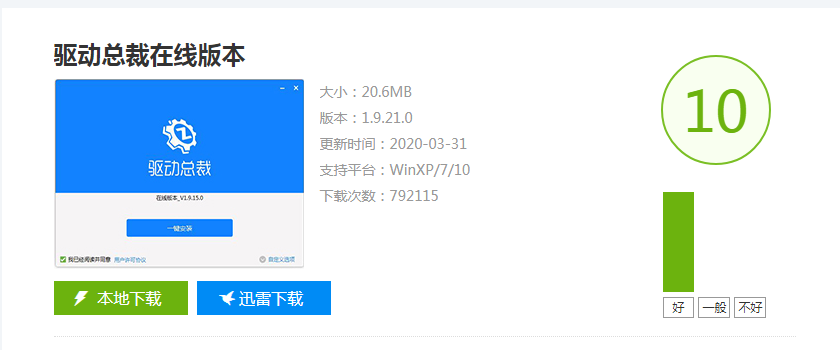
5.选择下载方式之后,会跳转到下方界面,点击驱动总裁在线版本进行下载即可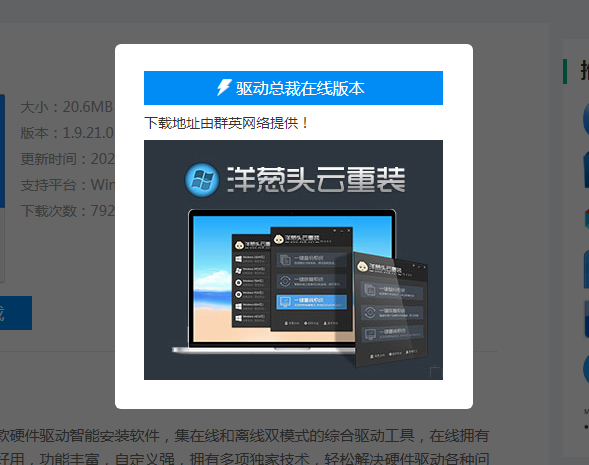
6.根据页面提示进行下载安装,安装完成之后,打开驱动总裁
7.若提示您显卡需要进行更新,直接点击上方一键安装即可,若没有进行提示,点击下方显卡右侧的下载安装即可
8.安装完成之后,将电脑关机重启,显卡驱动更新完成
第一步:请先在登录界面上方点击“网络设置”。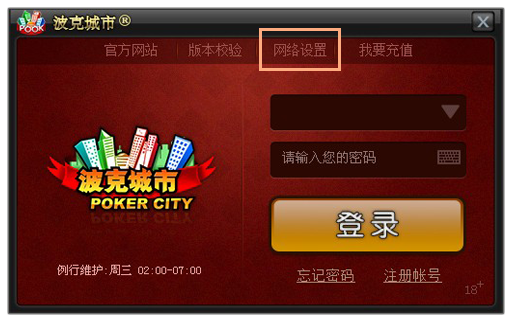
第二步:在网络设置界面的“类型”中选择“波克免费代理1”或“波克免费代理2”。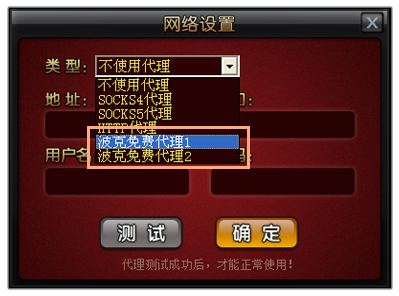
第三步:设置成功后,请点击“测试”,代理测试成功后,才能正常使用。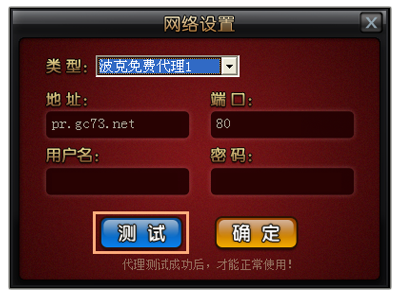
第四步:代理测试成功后,点击“确定”,输入帐号和密码登录游戏即可。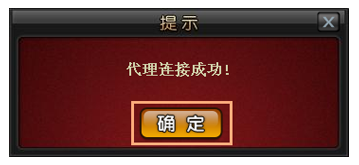
此类情况可能是由于IE缓存过多或者IE版本过低造成的,建议您可以先清除一下电脑IE缓存,然后再升级IE至IE8以上试一下。如果您电脑上有360安全卫士,可以直接打开后选择系统修复和电脑清理,请您试试看。
清空IE缓存可以有效提高电脑访问网站的速度。目前常用的IE浏览器的版本有4种,首先检查电脑的IE是哪个版本。查看IE浏览器版本的方法:打开任何一个网页,点击上方的帮助,选择关于Internet Explorer,自动弹出窗口中就会显示IE浏览器的版本(清理完毕后请关闭所有浏览器,重新打开)。如图(IE9.0):


清空IE缓存方法:
请您打开任意一个网页,点击网页上方的“工具”→“Internet选项”;
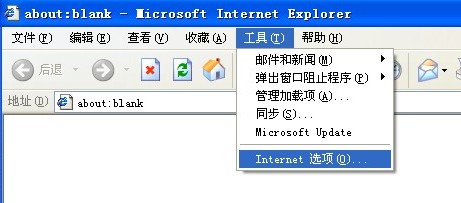
根据自己使用的版本不同来操作,以下是IE浏览器常用的四个版本清空IE缓存的具体操作方法:
版本一:IE6.0浏览器:
第一步:在常规页面点击删除Cookies,会自动弹出一个窗口再点击确认;
第二步:点击删除文件,将“删除所有脱机内容”方框中打上勾后再点击确认;
第三步:点击清除历史记录,会自动弹出一个窗口再点击是,最后点击下方确认即可。
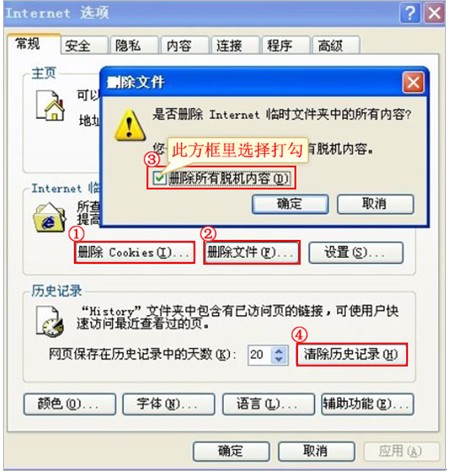
版本二:IE7.0浏览器:
在常规页面点击删除,会自动弹出一个窗口点击上面的全部删除,全部删除的上面将“也删除由加载项存储的文件和设置”方框打上勾,再点击是,最后点击下方确认按钮。
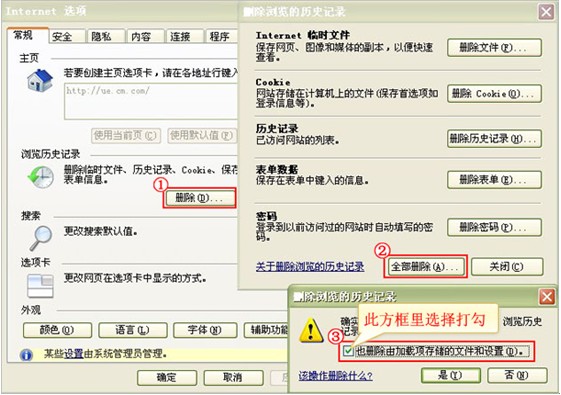
版本三:IE8.0浏览器:
在常规页面点击删除,会弹出一个窗口,将“保留收藏夹网站数据”方框中勾去掉,再点击删除,然后点击确认即可。
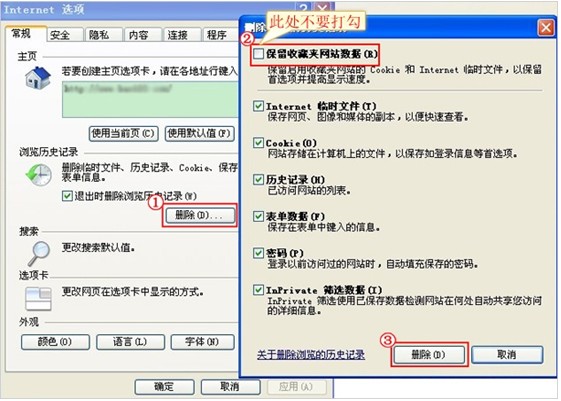
版本四:IE9.0浏览器:
点击“删除”,在打开的新窗口中取消勾选“保留收藏夹网站数据”,勾选其它选框,点击“删除”即可。
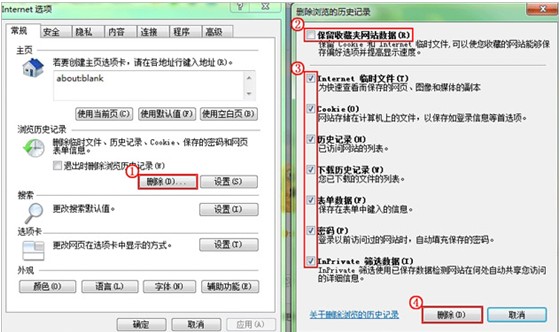
请您在登录游戏大厅之前,点击导航上方“版本校验”按钮,将游戏版本校验为最新版本。
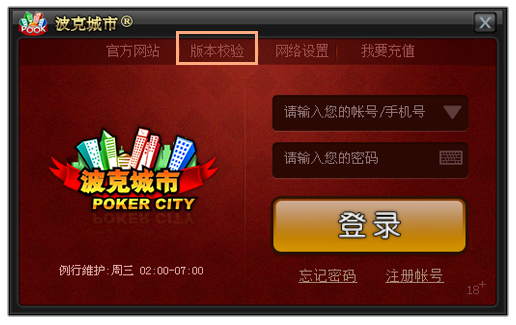
校验完成后,会弹出下图,有直接点击确定,然后请尝试重新登录游戏。

出现这样的情况,可能是网络等原因造成的,若多次尝试失败,建议及时联系客服人员留下您的游戏信息,以便我们及时进行记录反馈。
第一步:请将鼠标放到需要修复的游戏房间上,在房间右下角会出现一排符号。请点击像扳手的符号,如下图:

第二步:然后在弹出“修复”提示后,请点击“修复”;
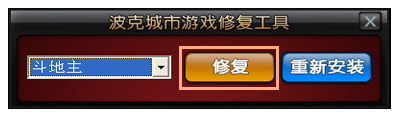
第三步:请耐心等待版本修复完成;
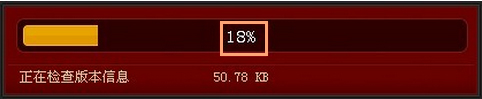
第四步:修复完成后会自动跳出修复成功的页面,点击确定即可完成修复。

第五步:请尝试再次进入游戏,如还是无法登录,请重复第一步,在第二步时选择重新安装。安装完毕后,请尝试再次登录,如还无法解决,请联系在线客服咨询。
登录《波克城市》大厅时出现“无法连接到服务器”错误提示的玩家,请参考以下五种解决方式:
方法一
请检查您的电脑是否启动防火墙和杀毒软件,若已启动请设置您的防火墙或者杀毒软件将《波克城市》程序加入允许访问网络的应用程序列表。一般防火墙或者杀毒软 件自动默认禁止了《波克城市》访问网络,或您不小心将《波克城市》加入了防火墙或者杀毒软件的禁止访问网络的应用程序列表。如果您不会设置防火墙,您可以 退出或关闭防火墙来解决此问题。
(关闭方法:点击右下脚防火墙图标,点击“右键”后,选择退出,在点击确定。)
方法二
局域网用户请检查您是否设置了代理服务器,《波克城市》暂不支持使用其他代理服务器登陆游戏。
方法三
局域网用户如果不需要使用代理服务器设置就能上网且电脑中其他软件能正常访问互联网,请向您所在局域网的网管咨询,是否网管封闭了某些网络端口。《波克城市》客户端运行需要使用某些网络端口。
方法四
若经过以上3种检查后都不能解决您所遇到的问题,请您完全卸载原有波克城市客户端并重新下载安装。
方法五
若经过以上4种检查后还没有解决您所遇到的问题,因电脑设置较复杂很可能是由于软件冲突或者系统设置改变导致以上问题的出现,但我们难以再帮您判明原因。所以最后建议您重装电脑操作系统,然后在全新的系统中重新安装波克城市客户端。
如果上述操作您无法解决外,请找下您的亲朋好友,特别是电脑方面的朋友帮您解决!
这种情况建议您取消代理试试看,具体的操作步骤如下:
第一步:打开客户端,点击登陆框上方的网络设置;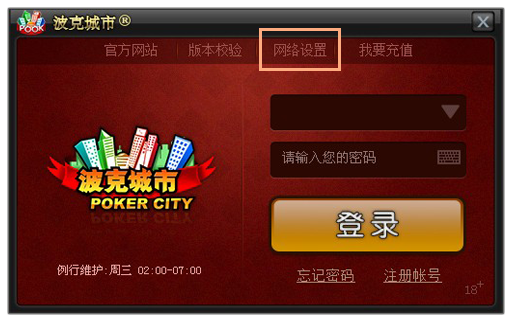
第二步:鼠标左键点击类型左方的倒三角;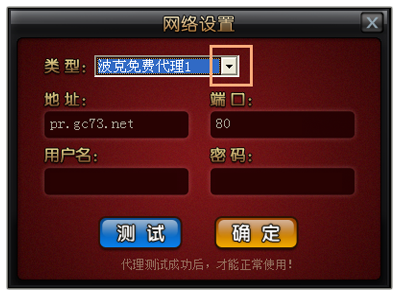
第三步:下拉栏中选择不使用代理;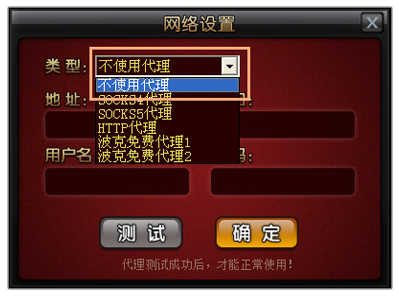
第四步:选择完成后点击右下角确定后,请尝试重新登录游戏。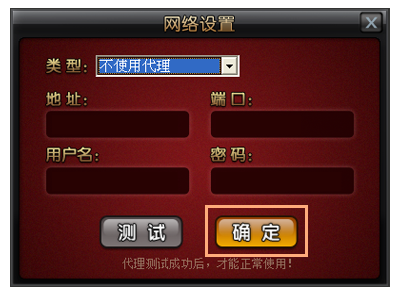
出现这样的情况,建议卸载目前安装的客户端后重新通过官网http://www.pook.com/downloadCenter.html 下载我们的最新游戏版本,并换个电脑盘符进行安装,以便更快地安装成功进入游戏。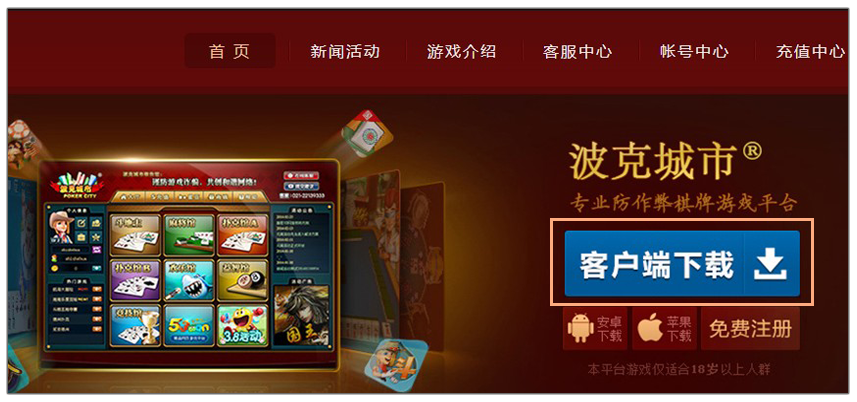
关于您的这个问题,可能是由于flash缓存超过一定限制导致您无法正常进入。建议您可以在游戏大厅右下方的活动广告栏中用鼠标右键单击一下选择“全局设置”;
在弹出的Flash Player设置管理器的存储栏的下方点“全部删除”;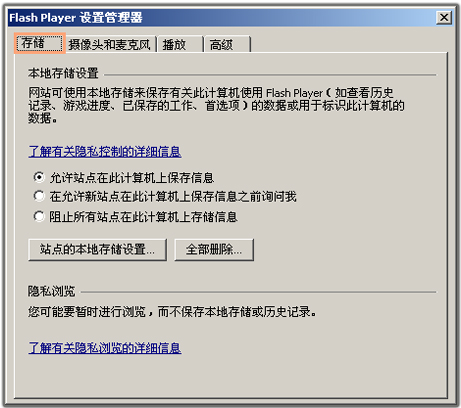
然后勾选删除所有站点数据和设置,点击右下角的删除数据后请您再重新登录游戏大厅试一下。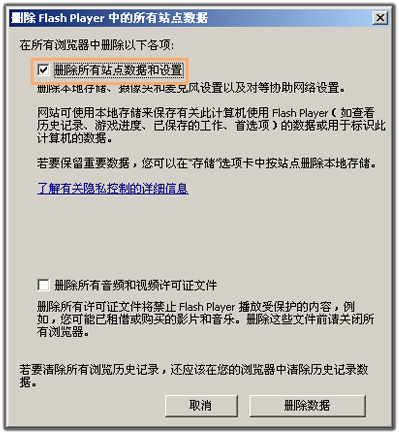
昵称显示为“N”说明该玩家在进行游戏时未在游戏大厅填写过昵称,如下图;
游戏大厅左上角未填写昵称;

游戏中系统会把昵称以“N”代替;

您也可以在官网注册个新号,不填写昵称进入航海尝试,看一下显示结果是否为N。
如果在进行游戏时出现白屏的情况,可能是由于电脑Flash插件未更新导致,请根据以下提示进行操作:
1、点击https://www.flash.cn/,进入Adobe Flash Player官网进行下载安装。
2、下载完毕后,请点击“运行”,开始安装Adobe Flash Player。
3、进入网页后,请取消界面上已选中的可选产品的勾,变为未选中状态,然后点击网页右下方的"开始安装"按钮。
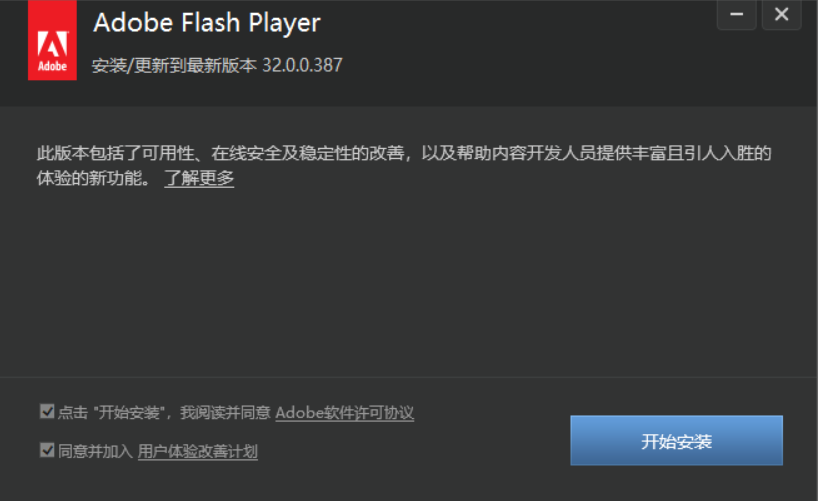
4、请点击“完成”,并重新启动浏览器。
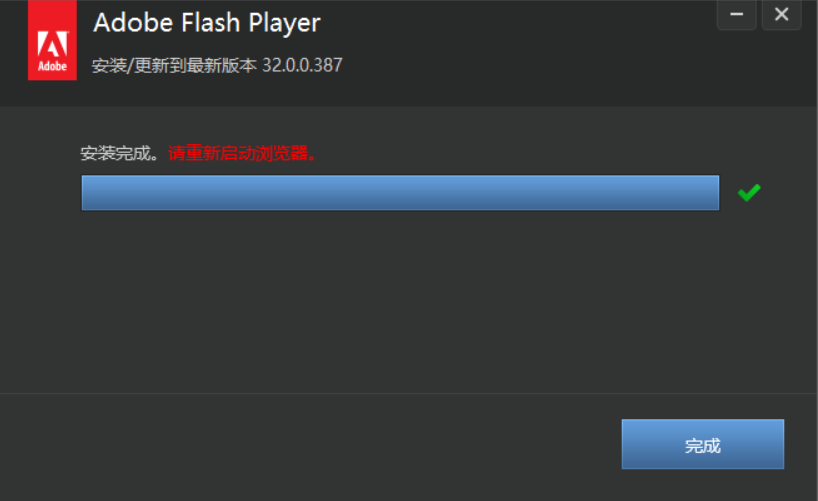
登录《波克城市》大厅时出现“网络异常请联系客服”错误提示的玩家,请参考以下五种解决方式:
方法一
请检查您的电脑是否启动防火墙和杀毒软件,若已启动请设置您的防火墙或者杀毒软件将《波克城市》程序加入允许访问网络的应用程序列表。一般防火墙或者杀毒软 件自动默认禁止了《波克城市》访问网络,或您不小心将《波克城市》加入了防火墙或者杀毒软件的禁止访问网络的应用程序列表。如果您不会设置防火墙,您可以 退出或关闭防火墙来解决此问题。
(关闭方法:点击右下脚防火墙图标,点击“右键”后,选择退出,在点击确定。)
方法二
局域网用户请检查您是否设置了代理服务器,《波克城市》暂不支持使用其他代理服务器登陆游戏。
方法三
局域网用户如果不需要使用代理服务器设置就能上网且电脑中其他软件能正常访问互联网,请向您所在局域网的网管咨询,是否网管封闭了某些网络端口。《波克城市》客户端运行需要使用某些网络端口。
方法四
若经过以上3种检查后都不能解决您所遇到的问题,请您完全卸载原有波克城市客户端并重新下载安装。
方法五
若经过以上4种检查后还没有解决您所遇到的问题,因电脑设置较复杂很可能是由于软件冲突或者系统设置改变导致以上问题的出现,但我们难以再帮您判明原因。所以最后建议您重装电脑操作系统,然后在全新的系统中重新安装波克城市客户端。
如果上述操作您无法解决外,请找下您的亲朋好友,特别是电脑方面的朋友帮您解决!
如果您无法正常进行游戏,请根据客服人员的提示进行Directx 9.0C插件的更新,操作步骤如下:
1、请先进入http://dlo.pook.com/other/Directx9.0c.exe下载安装程序,下载完成后,双击下载的文件自动解压。

2、在当前文件夹内自动解压完成后会出现一个Directx9.0c的文件夹,请点击进入。

3、请查找到一个名为DXSETUP.exe的程序,双击运行。
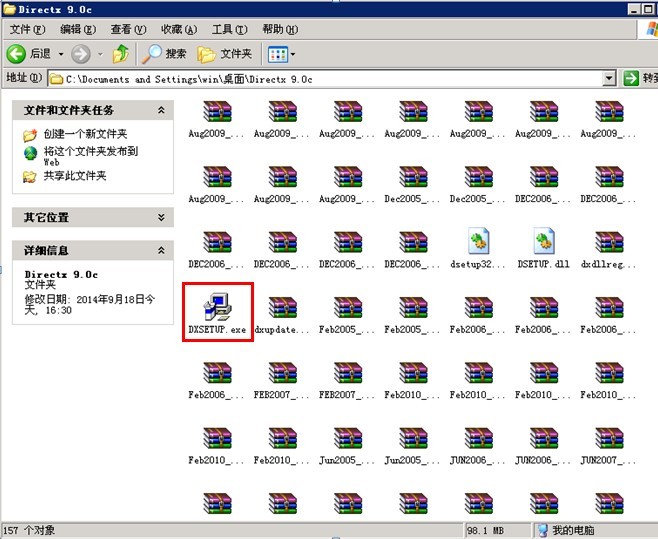
4、开始安装Directx,勾选“我接受此协议”,点击“下一步”。
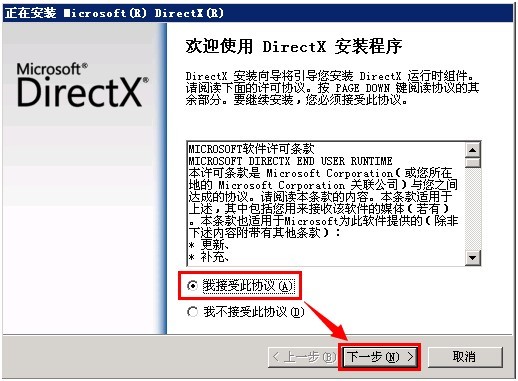
5、请根据提示安装Directx,需要一定的时间更新组件,点击“下一步”继续安装。
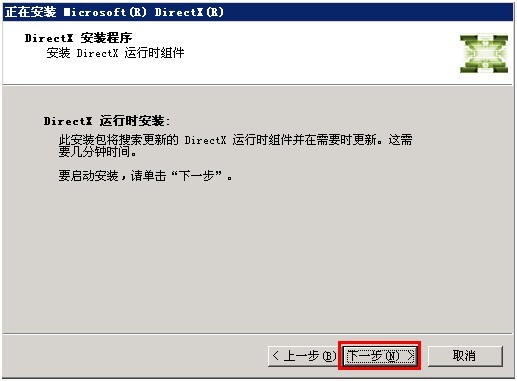
6、开始安装Directx,请耐心等待安装完成。
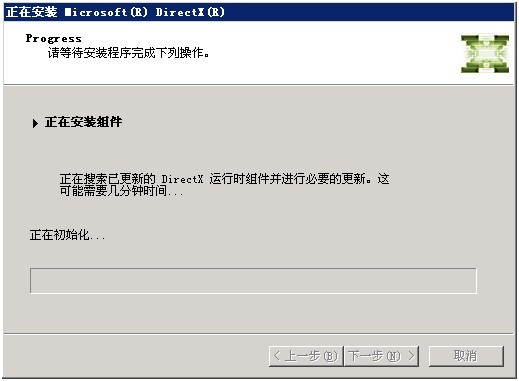
7、安装进度条满后完成安装,安装程序提示Directx安装完成。
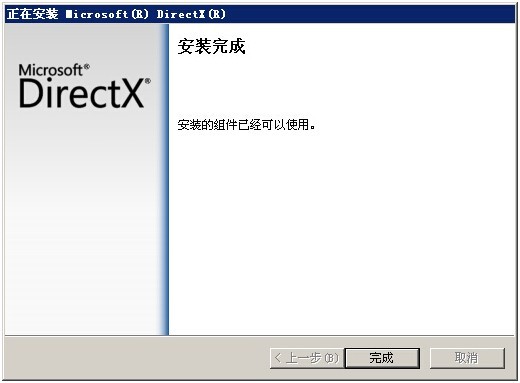
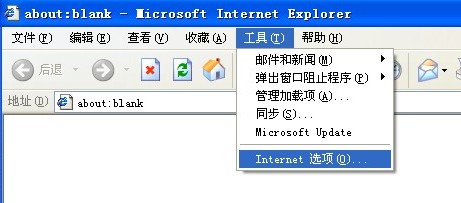
根据自己使用的版本不同来操作,以下是IE浏览器常用的四个版本清空IE缓存的具体操作方法:
版本一:IE6.0浏览器:
第一步:在常规页面点击删除Cookies,会自动弹出一个窗口再点击确认;
第二步:点击删除文件,将“删除所有脱机内容”方框中打上勾后再点击确认;
第三步:点击清除历史记录,会自动弹出一个窗口再点击是,最后点击下方确认即可。
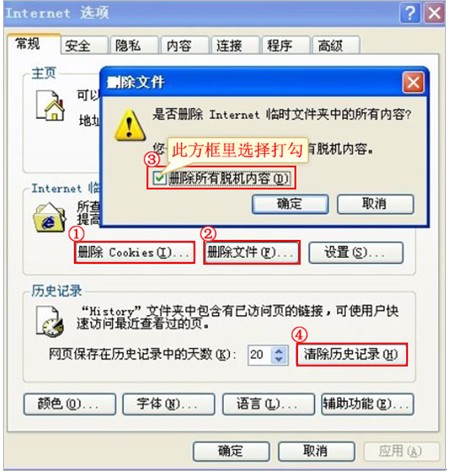
版本二:IE7.0浏览器:
在常规页面点击删除,会自动弹出一个窗口点击上面的全部删除,全部删除的上面将“也删除由加载项存储的文件和设置”方框打上勾,再点击是,最后点击下方确认按钮。
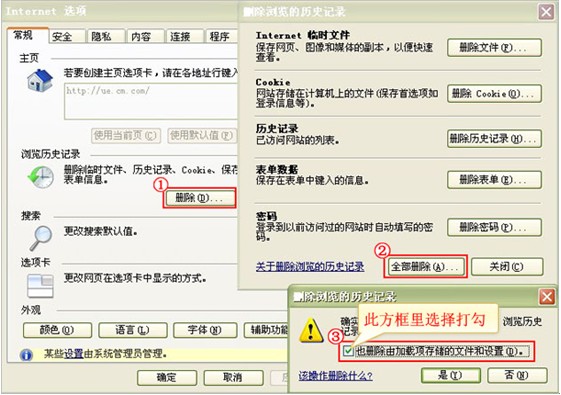
版本三:IE8.0浏览器:
在常规页面点击删除,会弹出一个窗口,将“保留收藏夹网站数据”方框中勾去掉,再点击删除,然后点击确认即可。
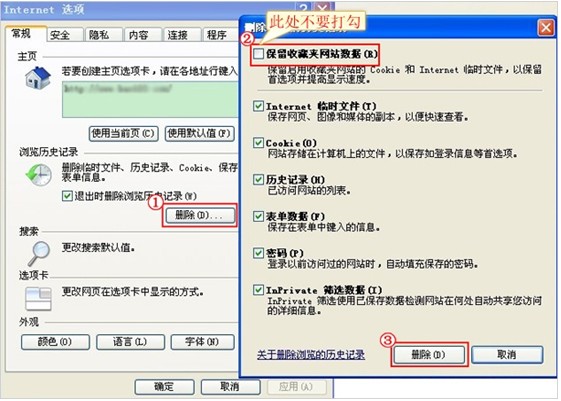
版本四:IE9.0浏览器:
点击“删除”,在打开的新窗口中取消勾选“保留收藏夹网站数据”,勾选其它选框,点击“删除”即可。
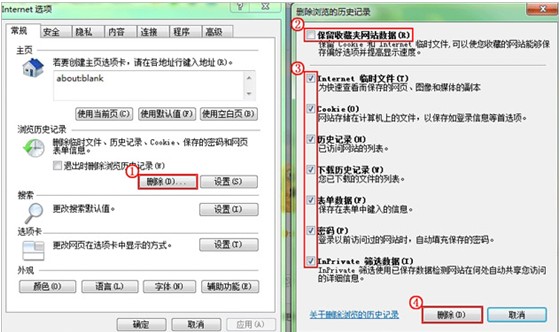
如果您无法正常进行游戏,可能需要您根据提示下载最新版本的.NET Framework4.0,
请您根据步骤进行以下操作:
1、安装程序,请您先点击下载地址:http://dlo.pook.com/other/dotNetFramework4.0.exe。

2、下载完成后,双击运行安装程序,自动开始准备安装。
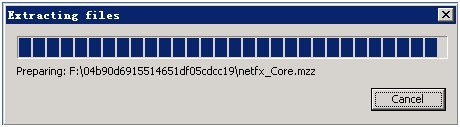
3、跳出安装程序主界面,请勾选“我已阅读并接受许可条款”,然后点击安装按钮。
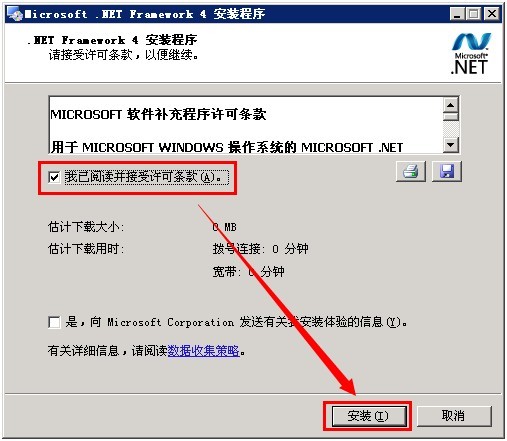
4、开始安装,系统自动进行文件检验,此时请您耐心等待。
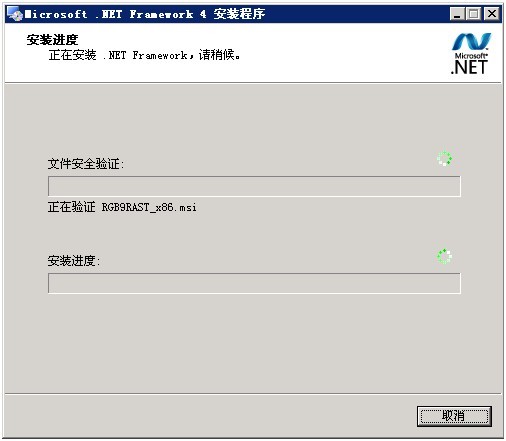
5、完成检验后出现安装进度,开始安装,显示安装进度。若在此处检验完成但是没有安装进度,随后会直接跳出安装失败,请重启电脑后再运行安装程序,再次尝试安装即可。
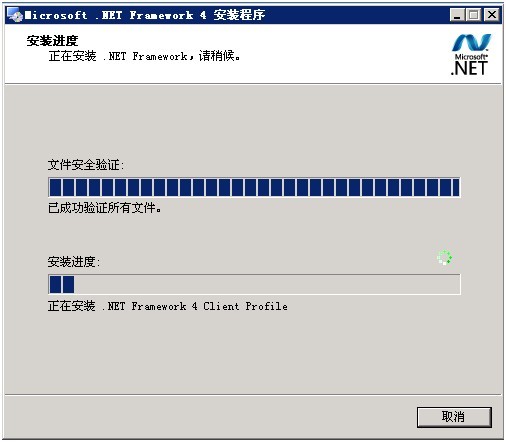
6、安装进度满格后,完成安装,提示安装完毕,请点击“完成”按钮。
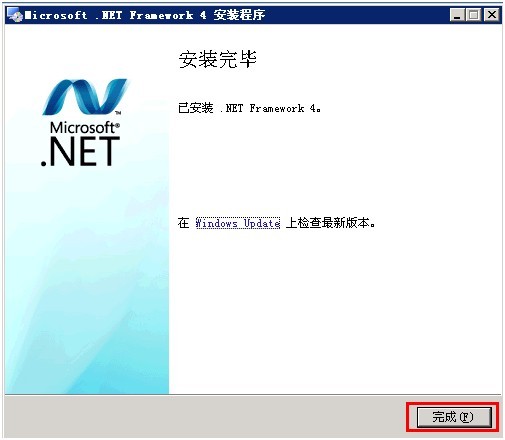
7、安装完成后必须重启电脑,请点击立即重新启动重启系统,重启完成后,.NET Framework4.0即完成安装。
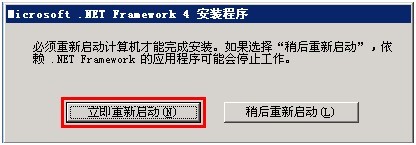
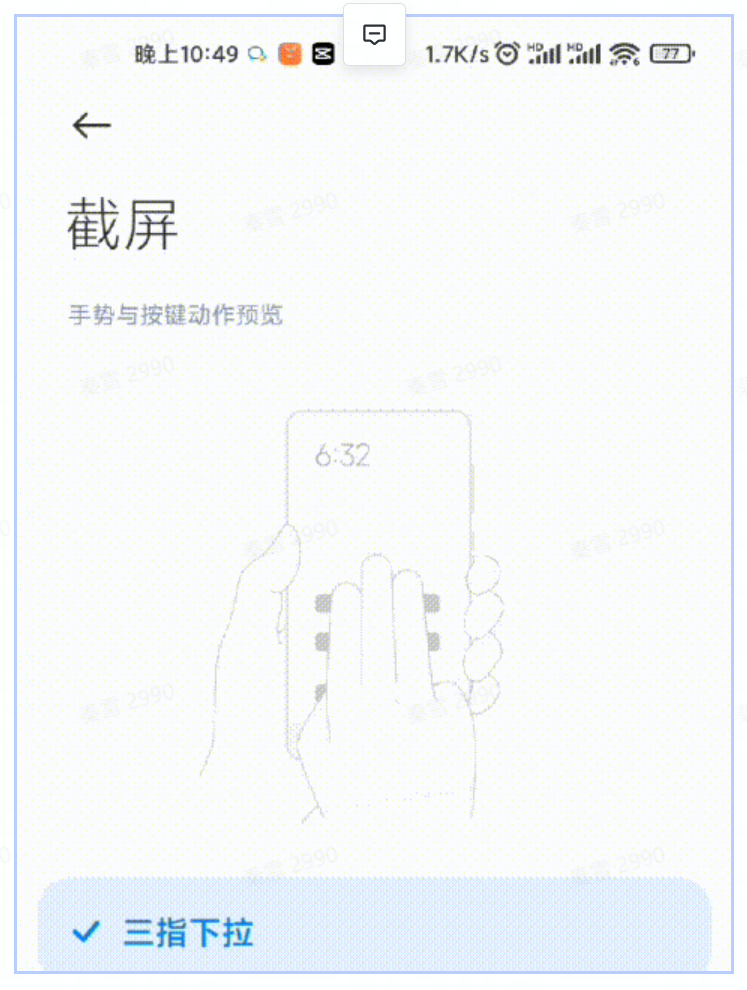
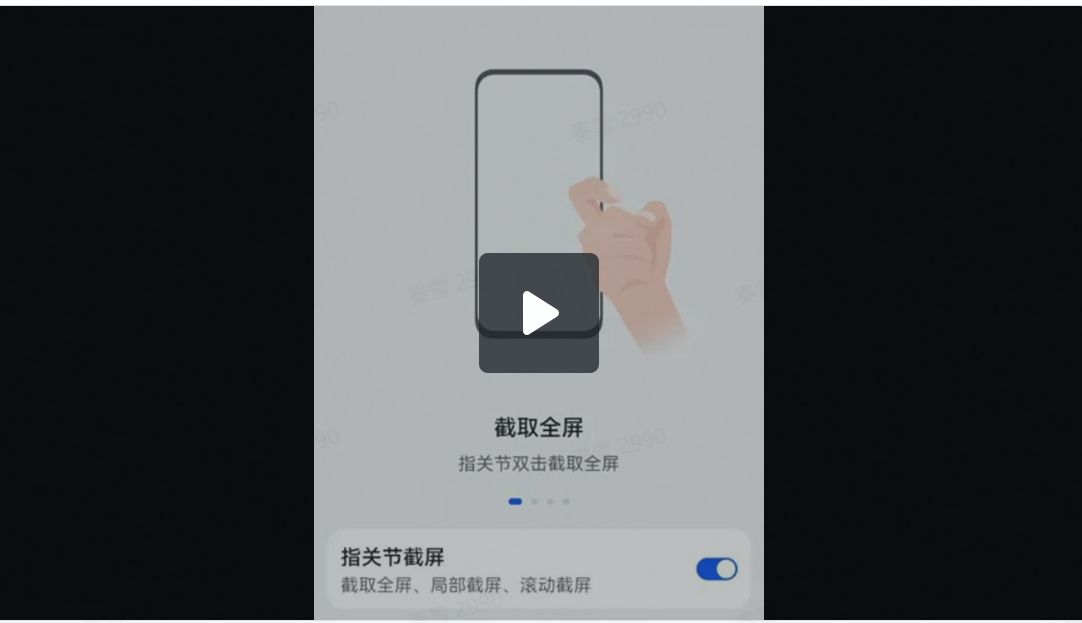
如果您无法进入“比赛馆”,提示如下图,请您参照以下方法进行设置,如果设置后还有问题,建议您联系客服。
无法进入“比赛馆”,屏幕都是黑色的(背景可能有声音,光标卡),或者有如下报错: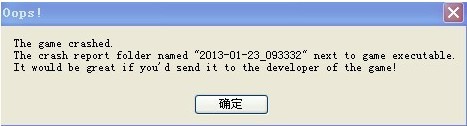
请您按照以下步骤操作:
步骤一:可能由于显卡驱动未安装或驱动不匹配,请先下载安装“驱动精灵”更新显卡驱动。
驱动精灵下载地址:http://dls1.gc73.com/other/dg_30252u.exe
步骤二:驱动精灵安装完成后,运行“驱动精灵”,如果提示“您的设备存在驱动故障,请安装驱动或者提示“您的设备有部分驱动程序可升级”,点击“立即解决“。如下图: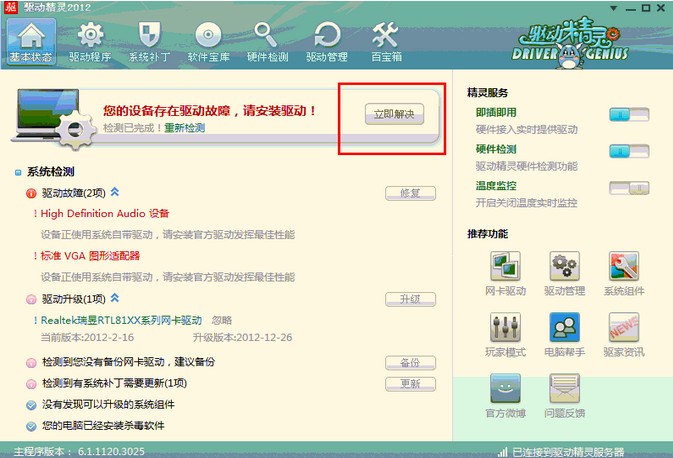
步骤三:一直点击下一步,驱动精灵会自动下载并安装,直到安装完成并提示重启电脑。如下图:
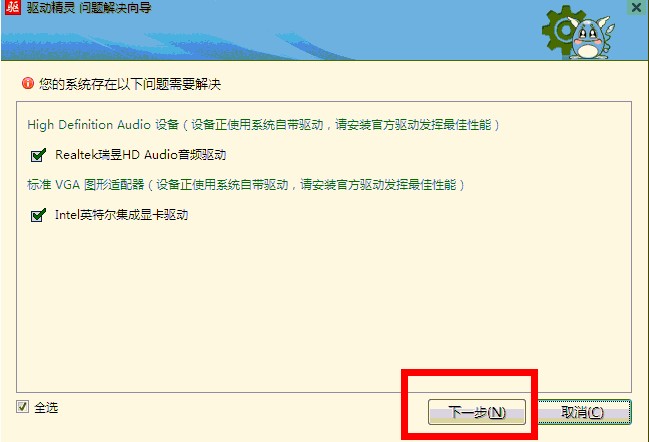
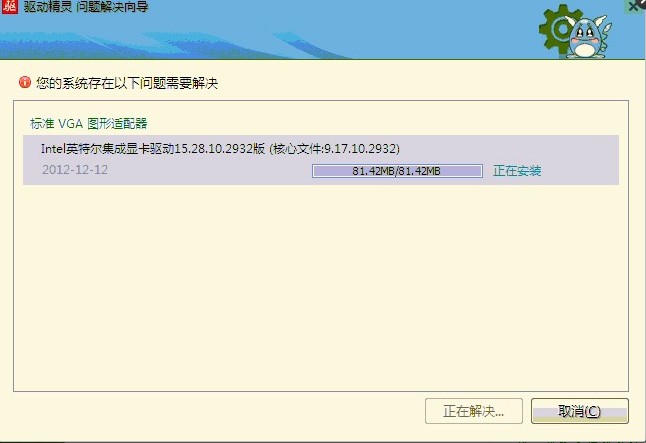
经过以上几个步骤的操作并且重启电脑,您可以尝试进入“竞技馆”,如果您还是不能正常进入“竞技馆”,请您及时联系客服。
以上信息是否已解决您的问题?
是 否

 沪网文(2016)5239-385号| 沪ICP备10215395号 | 新出网证(沪)字078号 |
沪网文(2016)5239-385号| 沪ICP备10215395号 | 新出网证(沪)字078号 |
 上海工商 | 营业执照
上海工商 | 营业执照 沪公网安备31010702001021号 |
沪公网安备31010702001021号 |